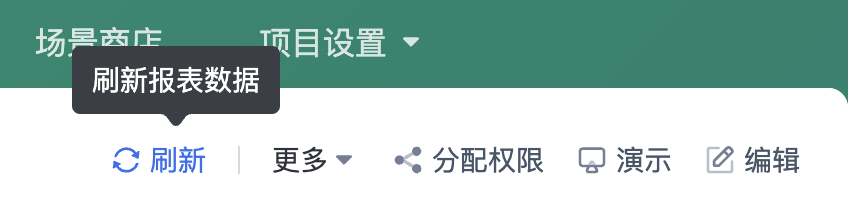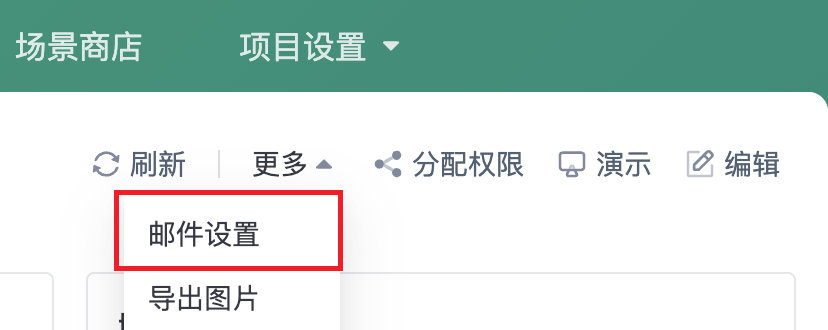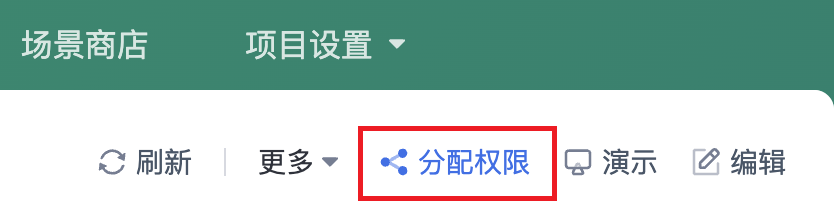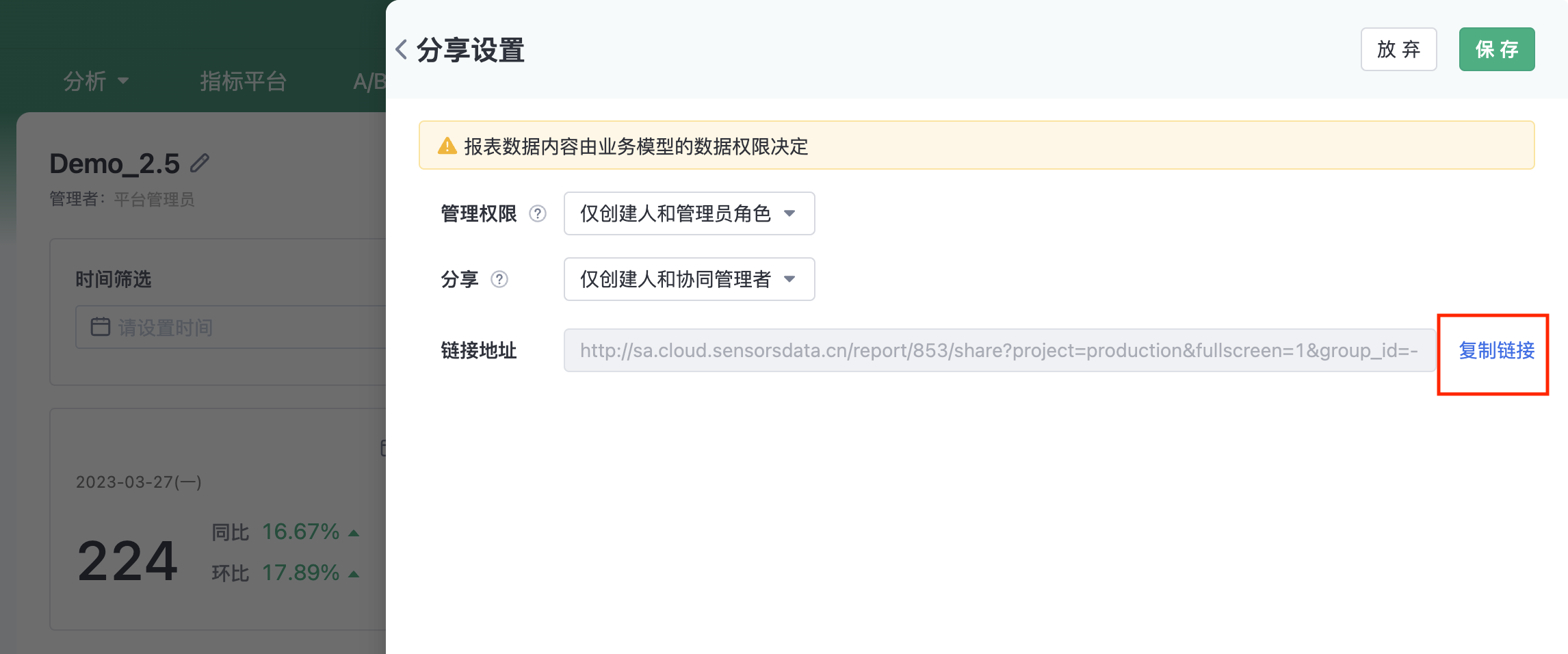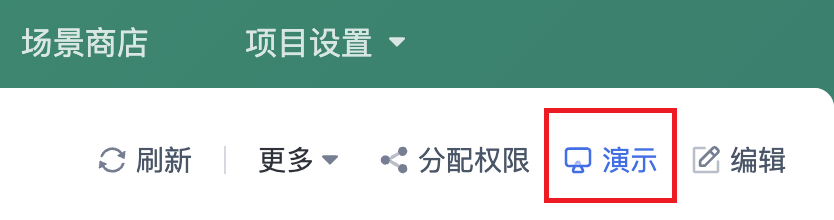报表使用
|
收藏
概述
本页面主要介绍在分析视角如何使用报表,包括报表的分享、数据的导出、如何筛选数据、以及有哪些辅助信息可以提升分析效率
报表收藏
可将常用的报表进行收藏,收藏后的报表将被置入顶部“我的收藏”文件夹
数据查看
| 功能 | 说明 | 功能示意 |
|---|---|---|
| 刷新 | 刷新报表的数据、重新进行查询 |
|
| 邮件推送 | 报表提供了图表订阅与数据推送功能,可以选择在特定时间间隔(例如每周或每月)自动收到订阅的报表 |
|
| 分享 | 将报表链接复制后分享给其他用户 有对应权限的用户即可查看报表内容 |
|
| 演示模式 | 进入报表的全屏演示模式,隐藏导航、列表等信息,适用于汇报场景 按ESC或在右上角退出演示模式 |
|
数据导出
报表提供下载导出功能,用户可以将仪表板中的图表、数据等导出为图片、PDF或数据文件保存到本地或其他存储设备中,以便离线查看和分析
报表图片导出
点击整体报表页右上角的“…”选择进行整个报表的图片或PDF文件下载
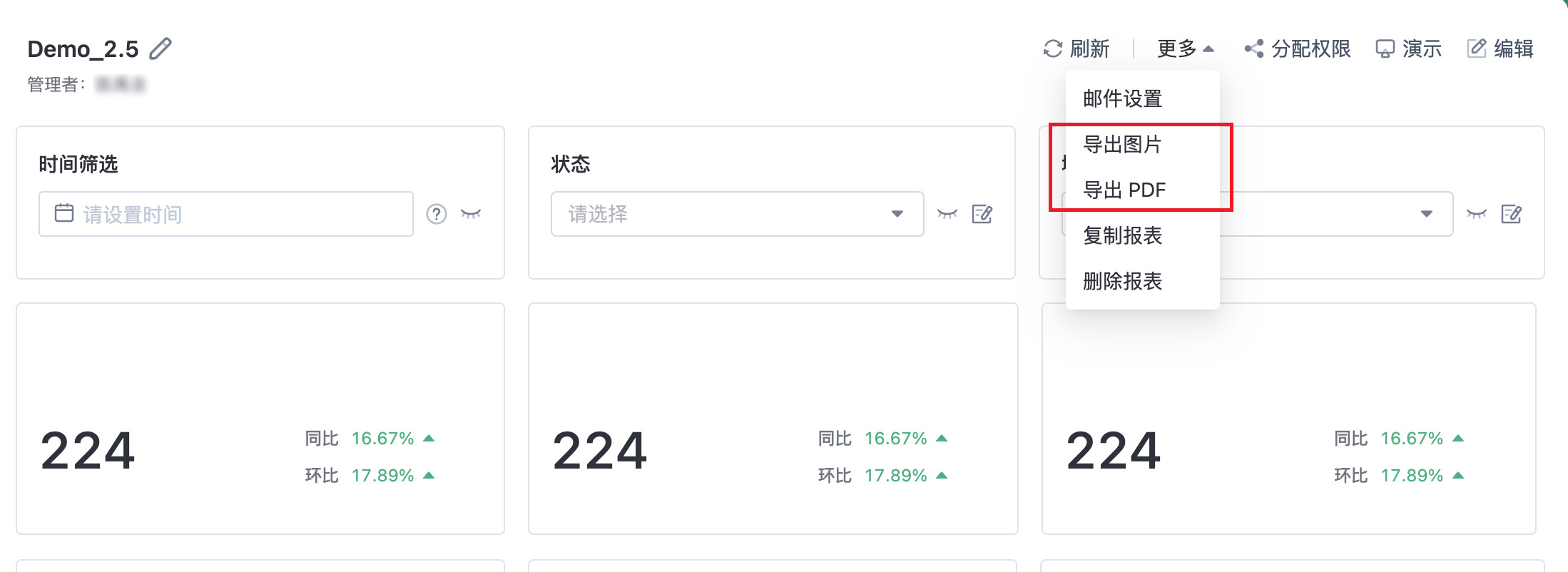
图表数据导出
在可视化组件内点击右上角的“下载Excel”按钮进行数据文件的下载
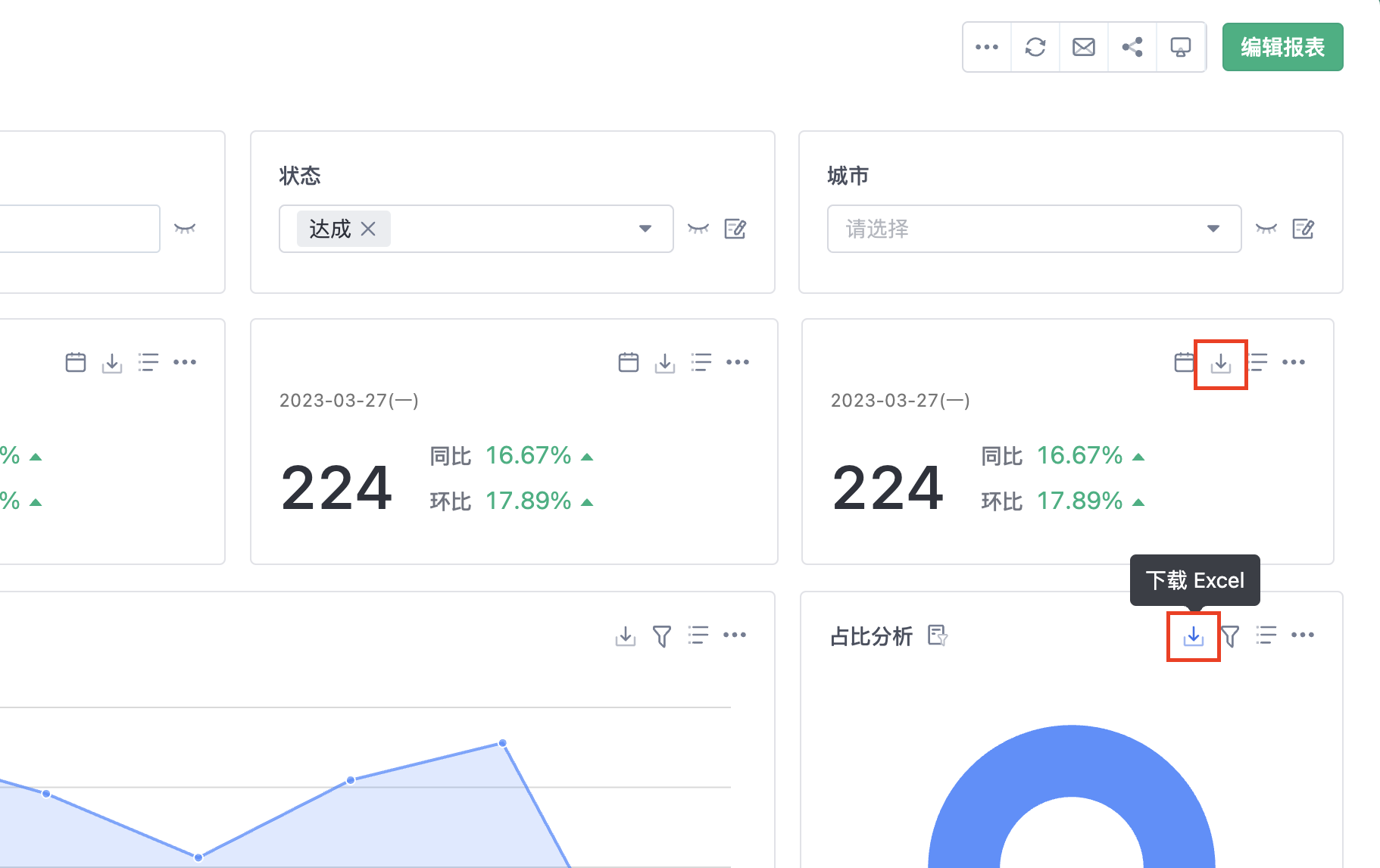
数据筛选
全局筛选
对于已配置全局筛选的报表,可在图示区域、或其他相似组件区域进行数据筛选;与之关联的图表将会发起查询、展示筛选后的数据
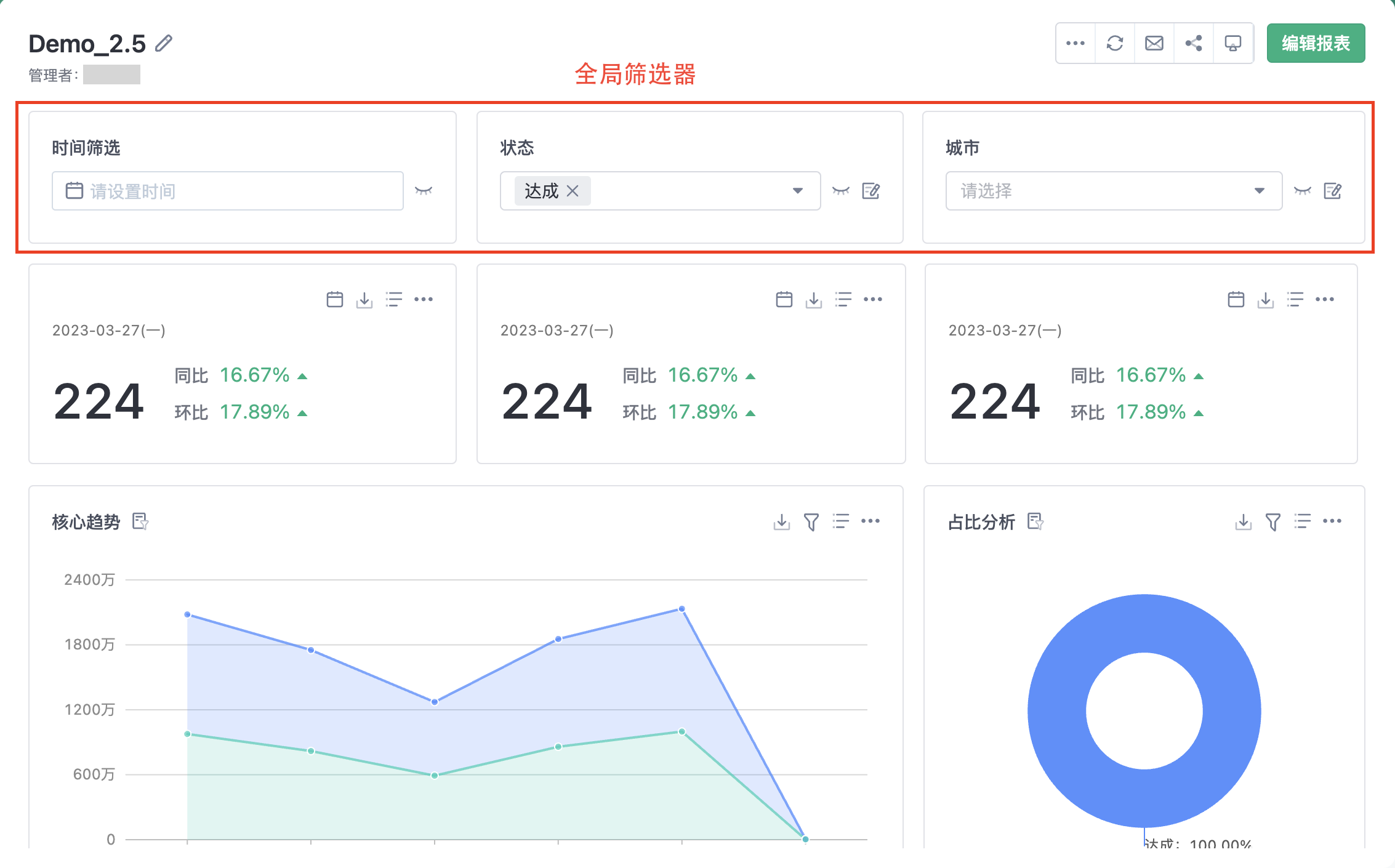
时间筛选
部分图表类型(如指标卡)可在单图表的右上角进行时间筛选,仅对此图表生效

图内筛选
部分业务模型的图表,可在右上角进行单个图表的图内筛选,仅对此图表生效
- 可按业务模型进行分组维度筛选
- 或按图表配置进行维度/指标的筛选
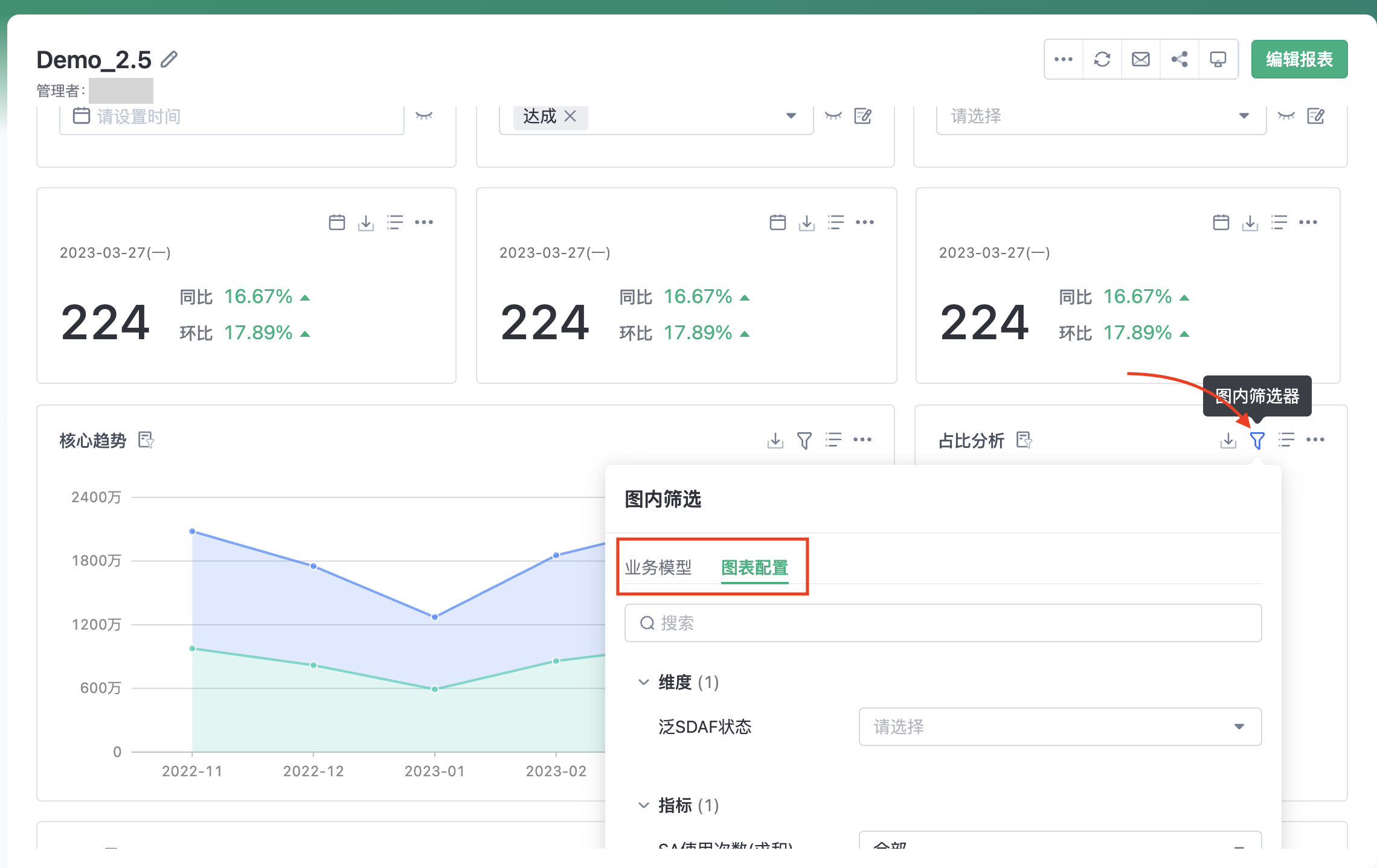
辅助信息
图表详细信息
在图表右上角点击“详细信息”,可在浮窗中查看当前数据的聚合方式、以及数据更新信息
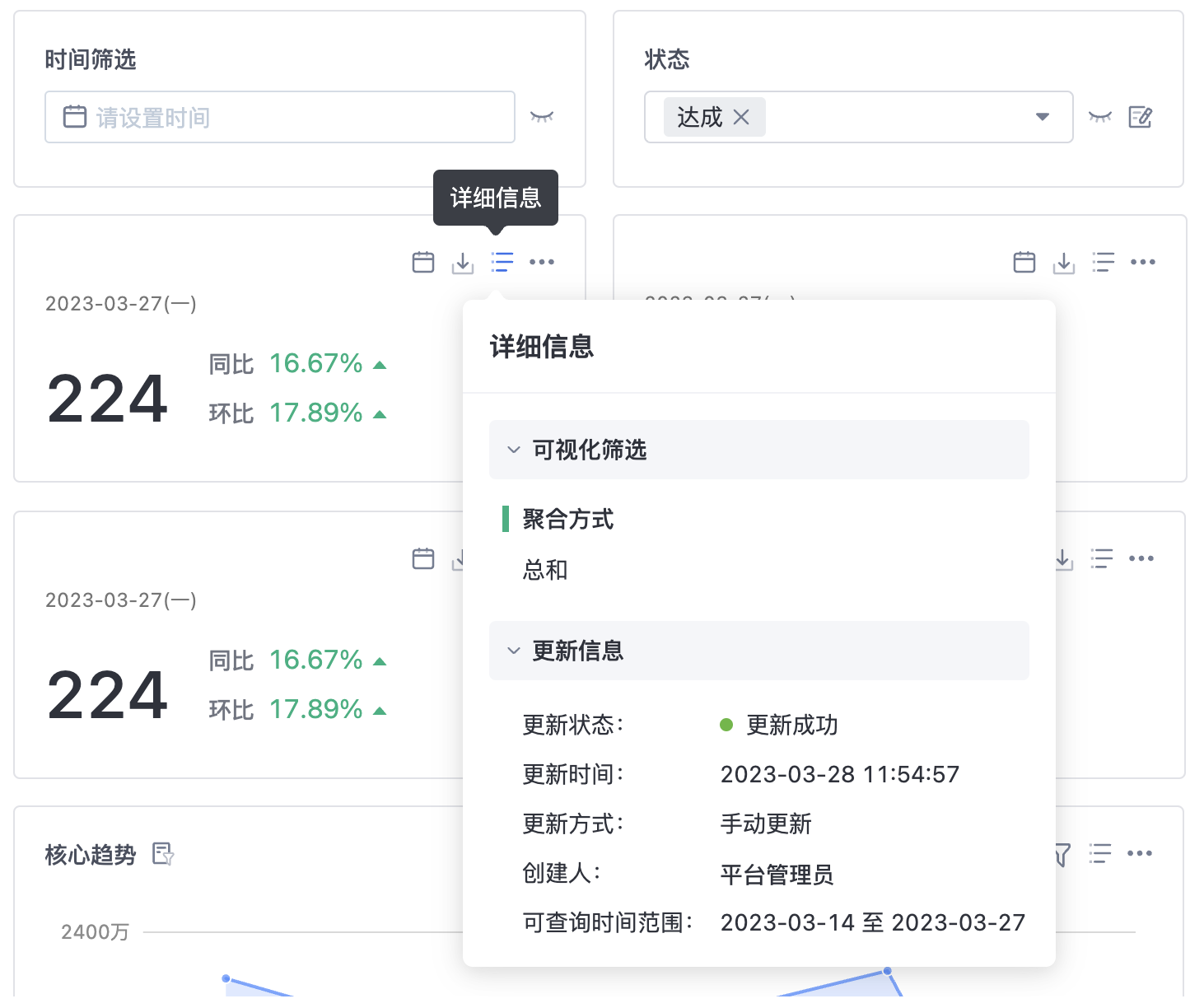
图表数据权限信息
在图表右上角点击「...」,可在浮窗中查看业务模型中设置的数据权限信息
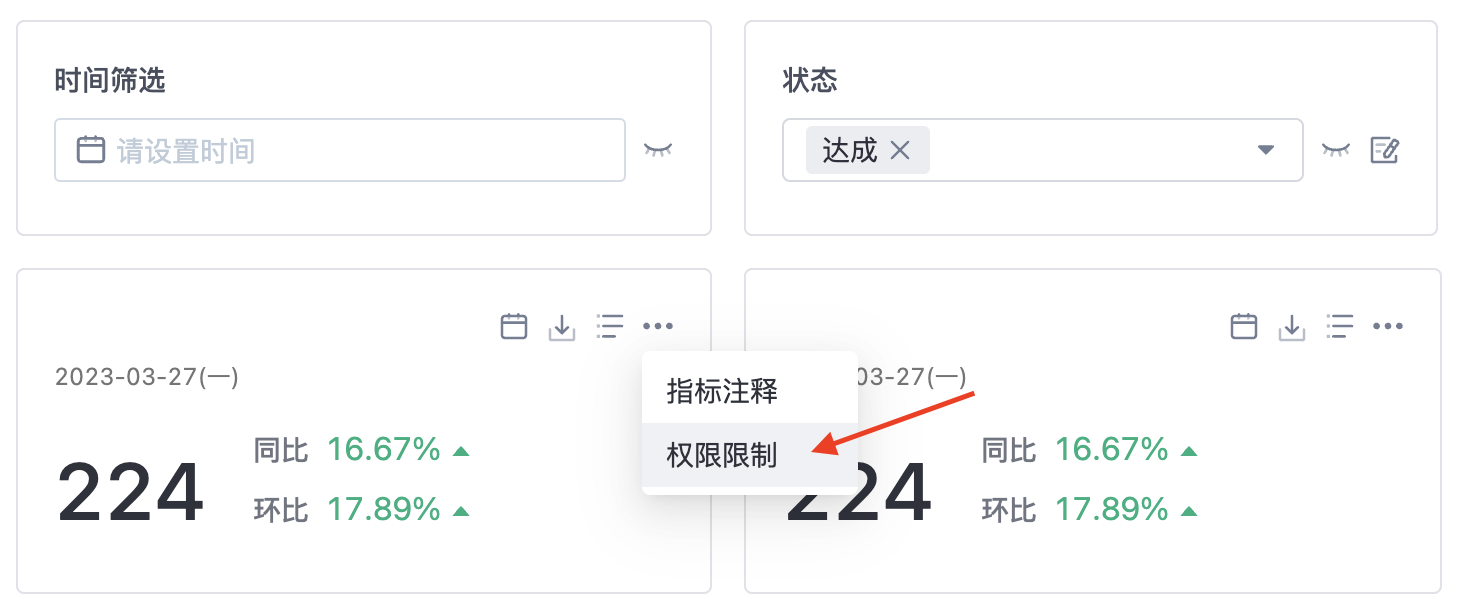
图表备注
可针对单个图表组件添加备注说明,常用于描述数据内容、指标口径等信息
在编辑页配置备注并保存后 ,可返回报表查看状态,在图表右上角点击「...」、查看备注详情
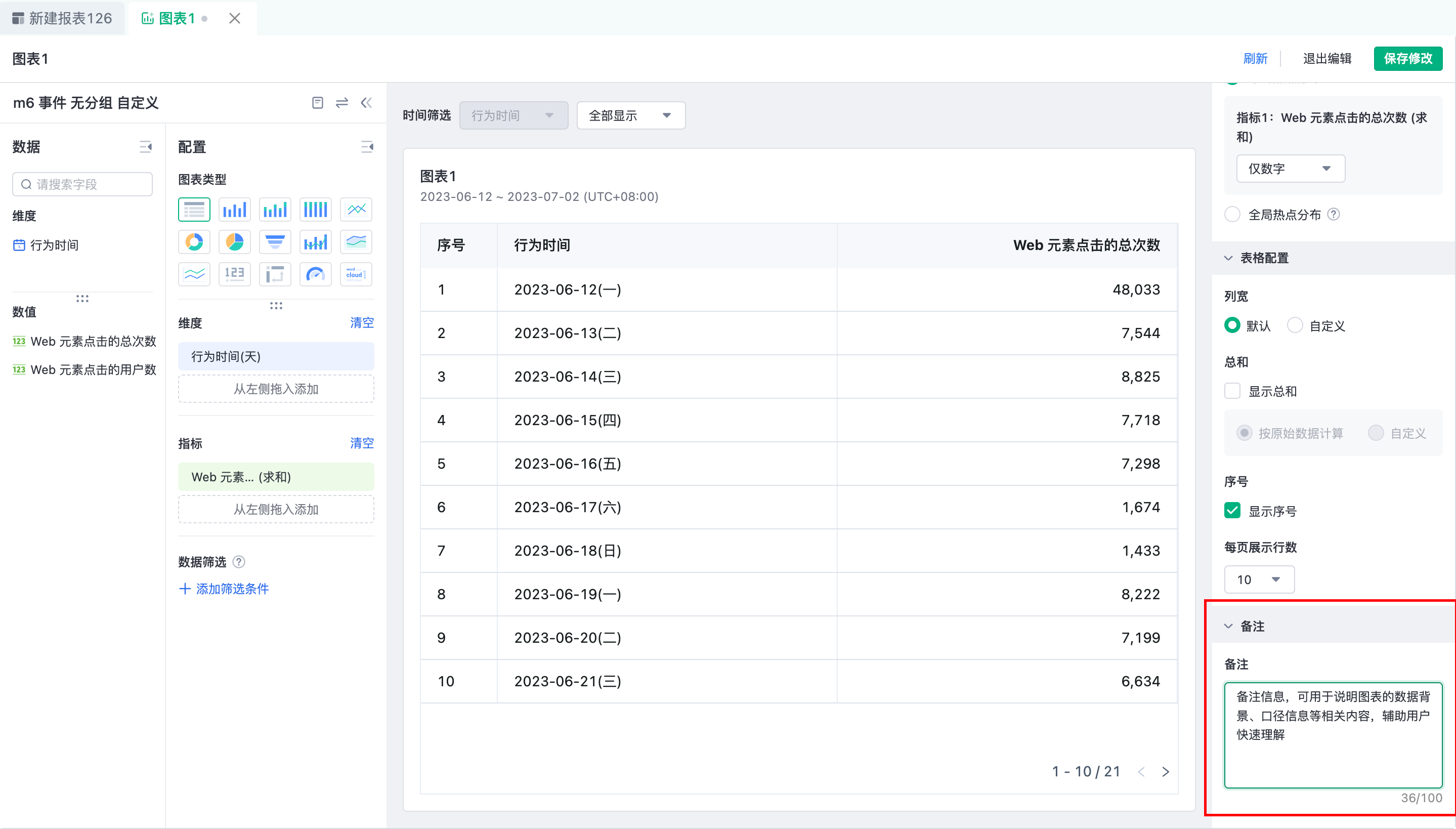
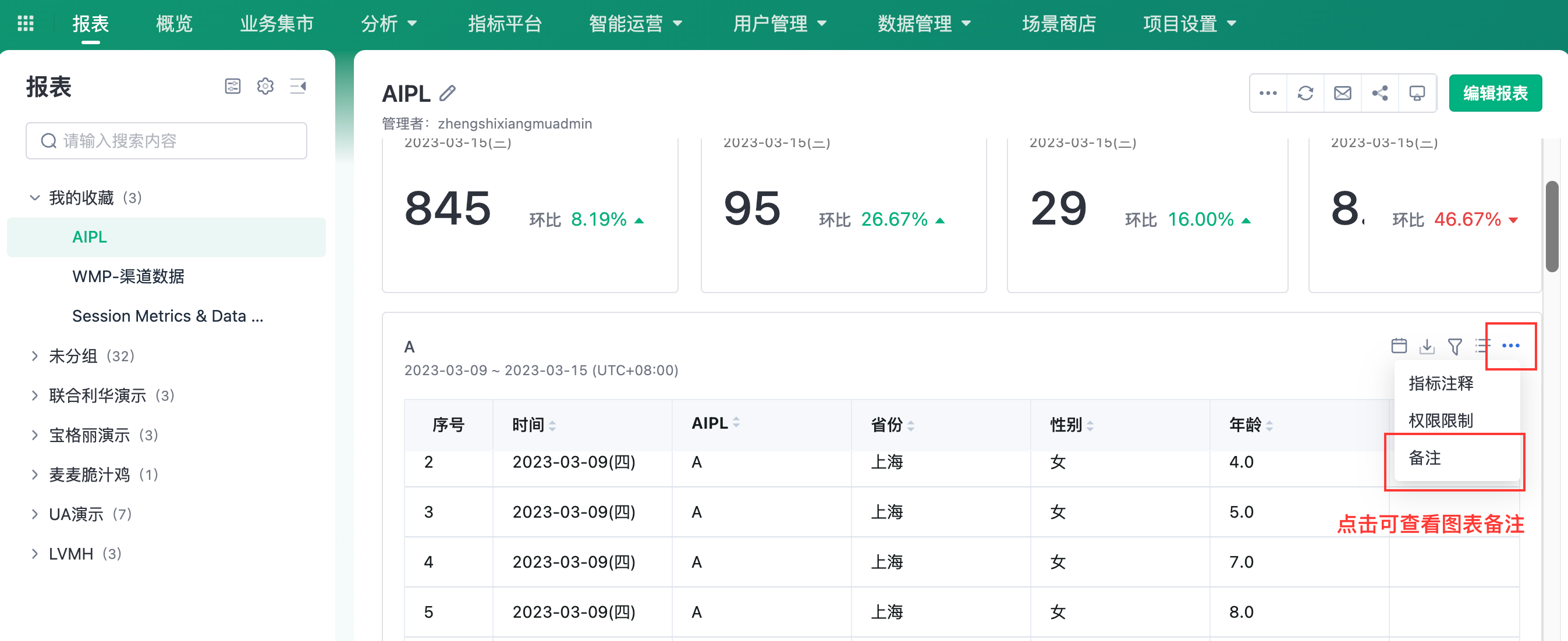
筛选信息
在图表左上方点击“筛选信息”,可在浮窗中查看当前作用于图表的所有筛选信息,包括全局筛选、图内筛选
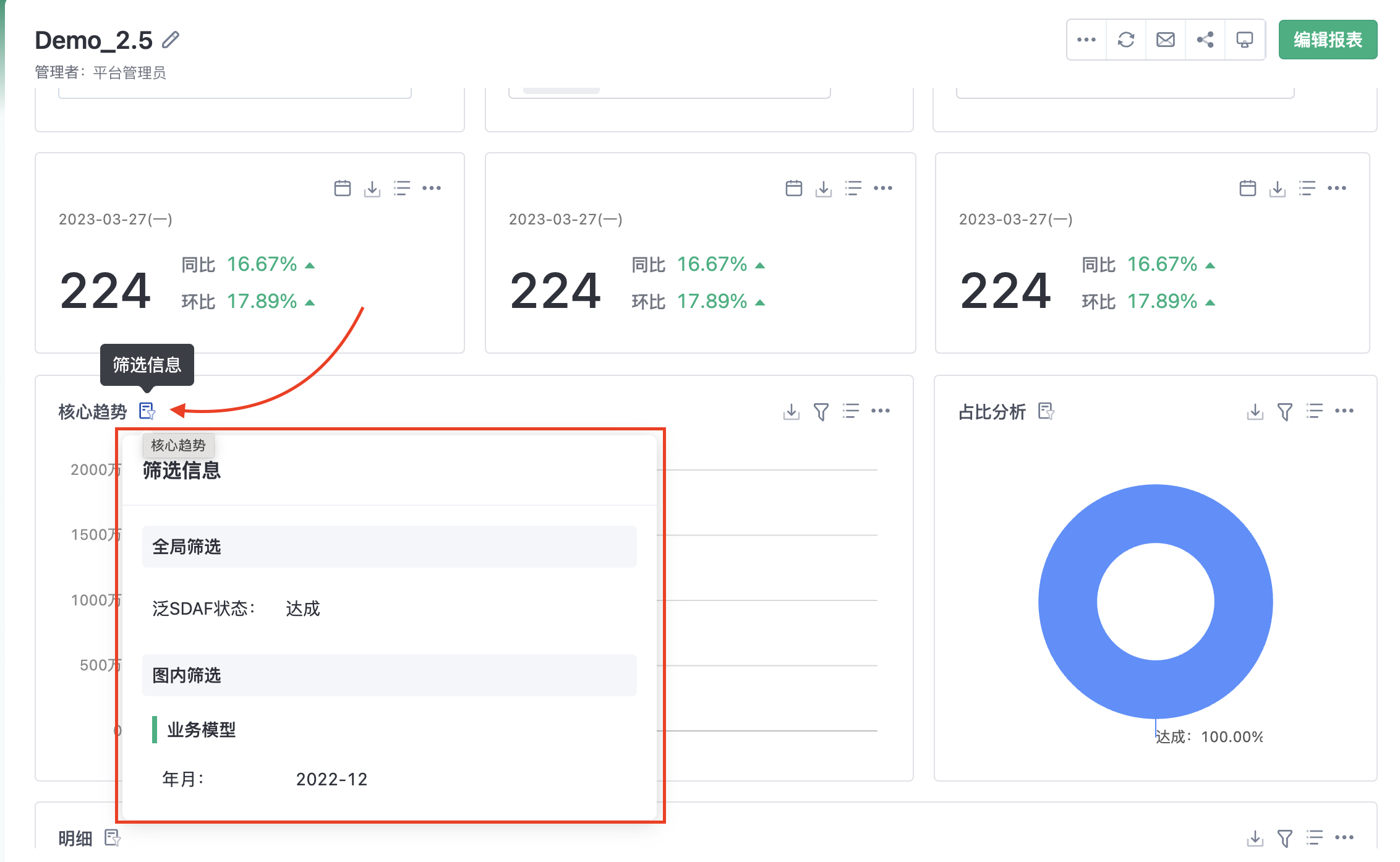
实时报表刷新
对于需要频繁查看和分析数据的用户来说,定时刷新实时报表功能可以帮助用户更快地获取最新数据,从而提高决策效率;用户无需频繁地手动刷新报表,可以根据自己的需要设置刷新频率,提升使用效率。
- 新增报表自动刷新按钮,入口报表右上角,如下图所示;
- 需要鉴权,判读用户有「查看报表」与「使用报表」权限点;
- 用户在当前查看态页面时定时刷新才生效,切换页面后则重新开始计时。
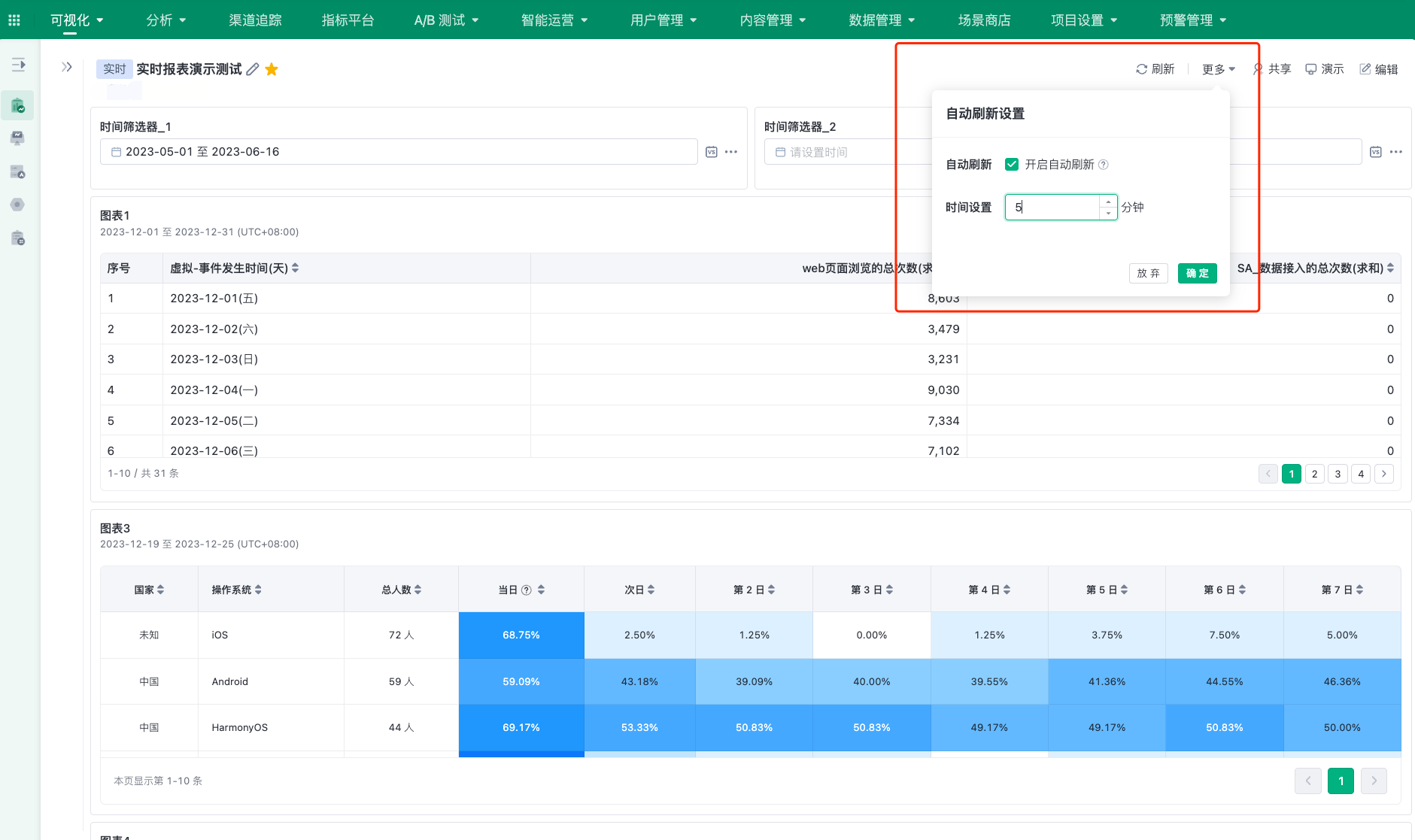
注:本文档内容为神策产品使用和技术细节说明文档,不包含适销类条款;具体企业采购产品和技术服务内容,以商业采购合同为准。